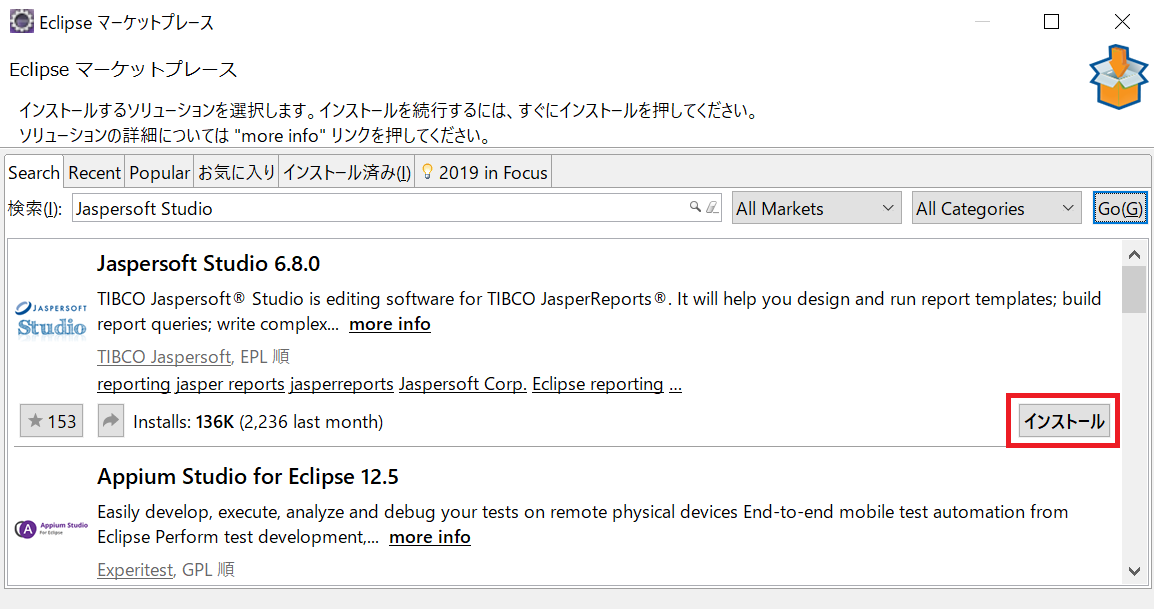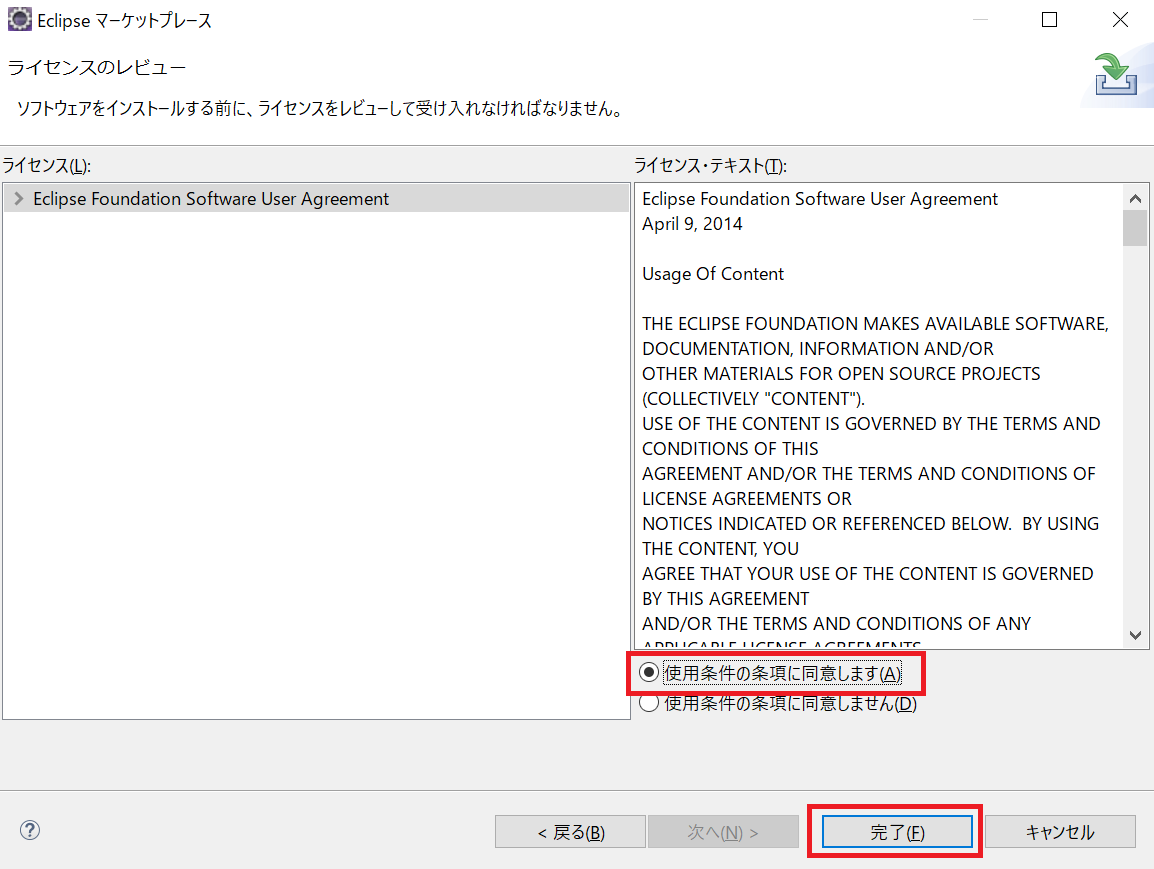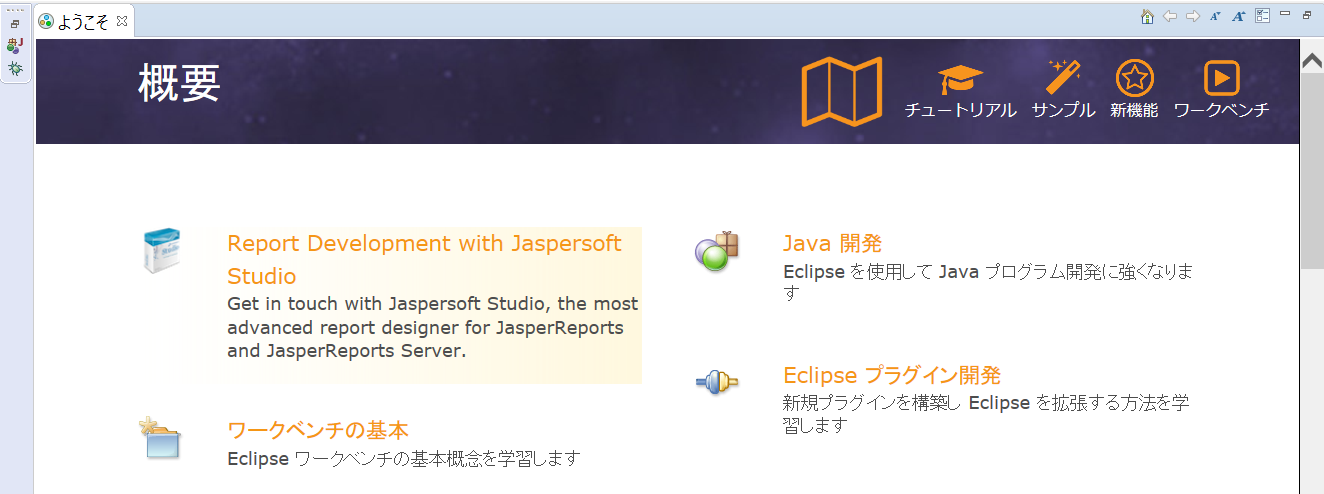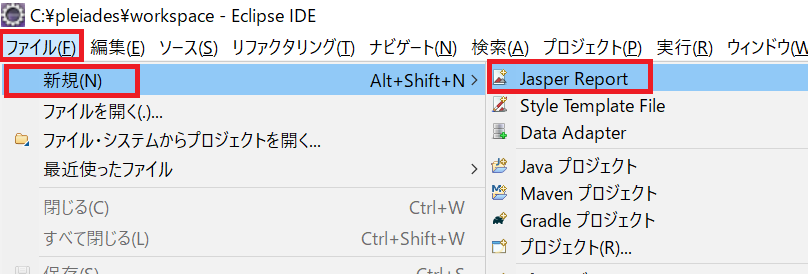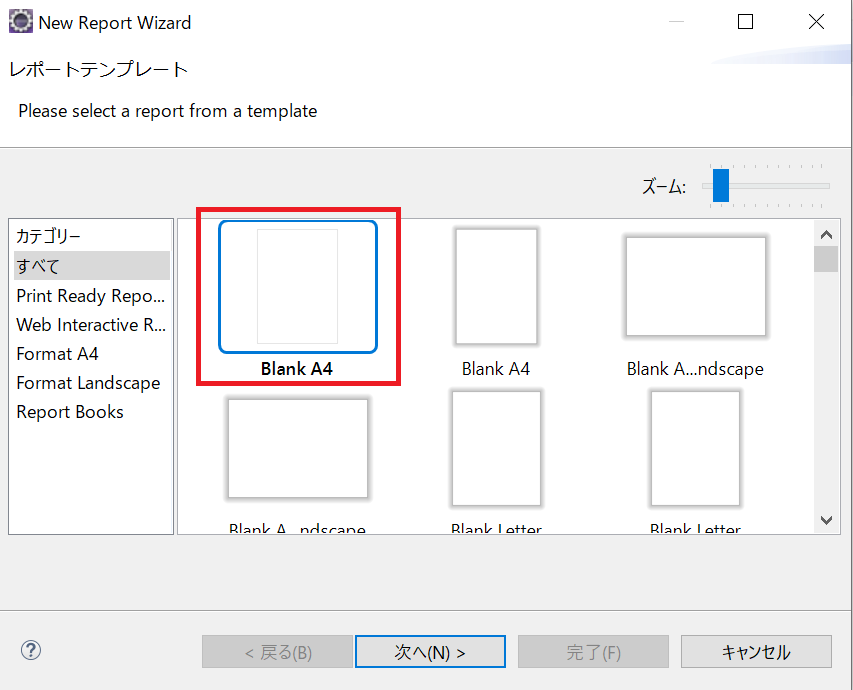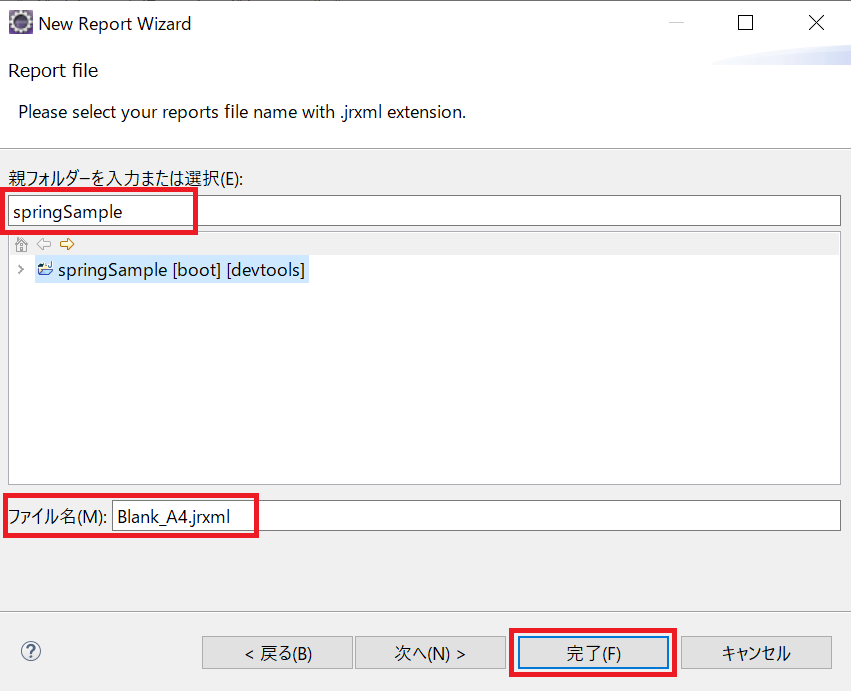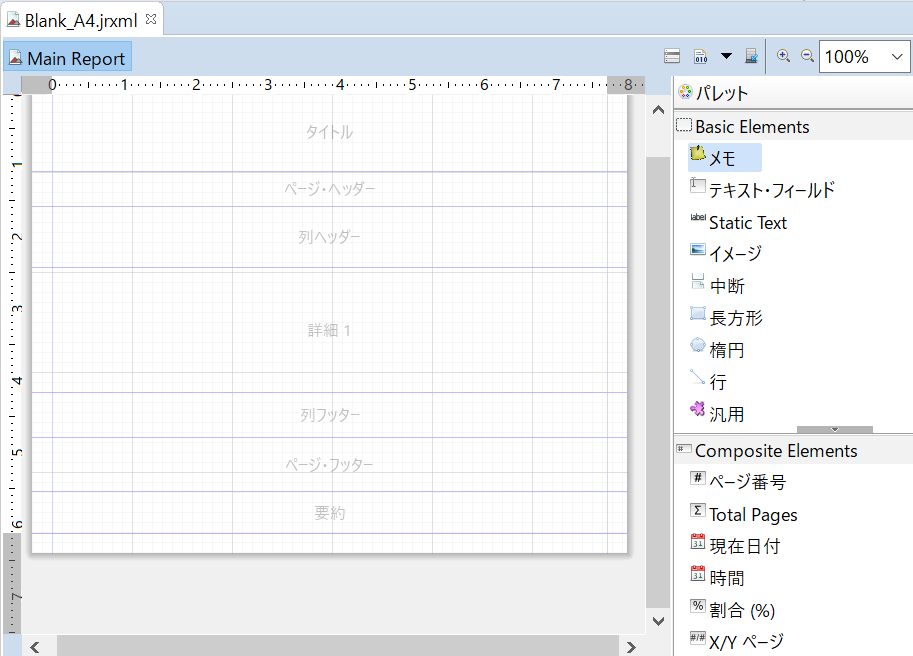目次
Jaspersoft Studioとは
Jaspersoft Studioとは帳票ファイル(PDFファイルなど)のデザインを、画面上で簡単に作成する事ができるツールです。
スポンサーリンク
Jaspersoft StudioはEclipseのプラグインとして提供されています。Jaspersoft Studioで作成した帳票テンプレートは、JasperReportsライブラリを使用して簡単に帳票出力する事ができます。
本記事では、Jaspersoft StudioプラグインをEclipseにインストールする手順を紹介しています。
Jaspersoft Studioプラグインのインストール手順
手順1. Eclipseのマーケットプレースを開く
Eclipseを起動して「ヘルプ(H)」→ 「Eclipseマーケットプレース(M)...」をクリックしてEclipseのマーケットプレースを表示します。
手順2. Jaspersoft Studioプラグインのインストール
Eclipseマーケットプレースの検索欄に「Jaspersoft Studio」と入力して「Enter」または「Go(G)」ボタンを押下して検索します。
検索結果に「Jaspersoft Studio」が表示されるので、「インストール」ボタンを押下し、インストール準備を開始します。
手順3. ライセンスに同意する
ライセンスのレビュー画面が表示されるので、「使用条件の条項に同意します」を選択し「完了」ボタンを押下すると、インストールが開始されます。
スポンサーリンク
手順4. Eclipseを再起動する
インストールが完了するとダイアログが表示され、Eclipseを再起動するか聞かれてるので「今すぐ再起動」ボタンを押下してEclipseを再起動します。
Eclipseが立ち上がると「ようこそ画面」が表示され、「Jaspersoft Studio」が追加されています。
これで「Jaspersoft Studio」プラグインのインストールは完了です。
帳票デザインの作成
手順1. テンプレートファイルの作成
Eclipseの「ファイル(F)」→「新規(N)」→「Jasper Report」をクリックします。
手順2. テンプレートの雛形を選択する
テンプレートファイルの雛形を選択します。今回は白紙の「Blank A4」を選択し「次へ」をクリックします。
手順3. 作成する場所の選択とファイル名の入力
テンプレートファイルを作成する場所(プロジェクト)を選択し、ファイル名を入力して「完了」ボタンを押下します。
これでテンプレートファイルの作成は完了です。パレットからテンプレートファイルに要素を配置する事で、帳票のデザインをしてきます。